Page 1
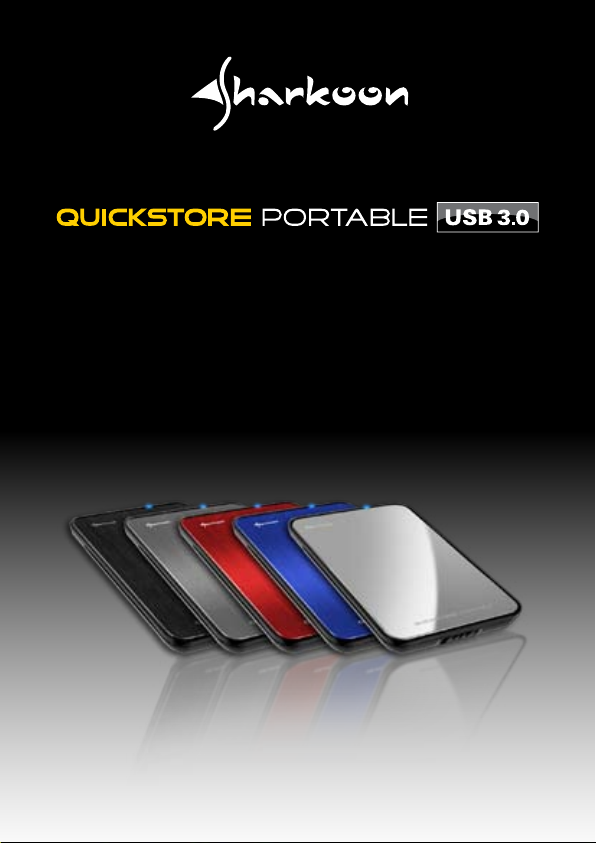
Manuel d‘utilisation
Page 2
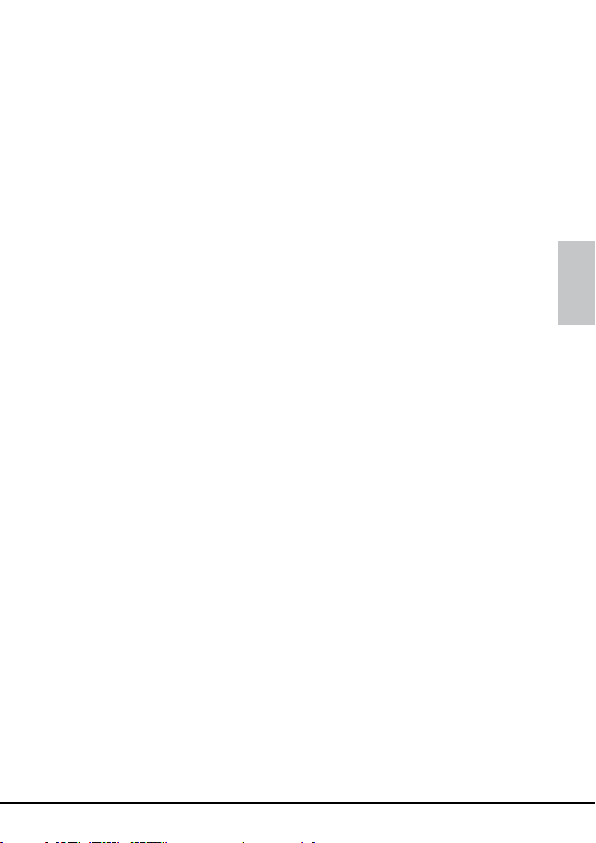
Table des matières
1. Fonctionnalités
2. Caractéristiques
3. Pièces et accessoires
4. Vue rapide de l’appareil
5. Installation d’un disque dur SATA
6. Installer le logiciel
7. Le logiciel de sauvegarde
7.1. Démarrer
7.2. “Démarrage rapide”
7.3. Paramètres de sauvegarde
7.4. Gestionnaire de fi chiers
7.5. Paramètres du programme
FRANÇAIS
QUICKSTORE PORTABLE USB3.0
Page 3
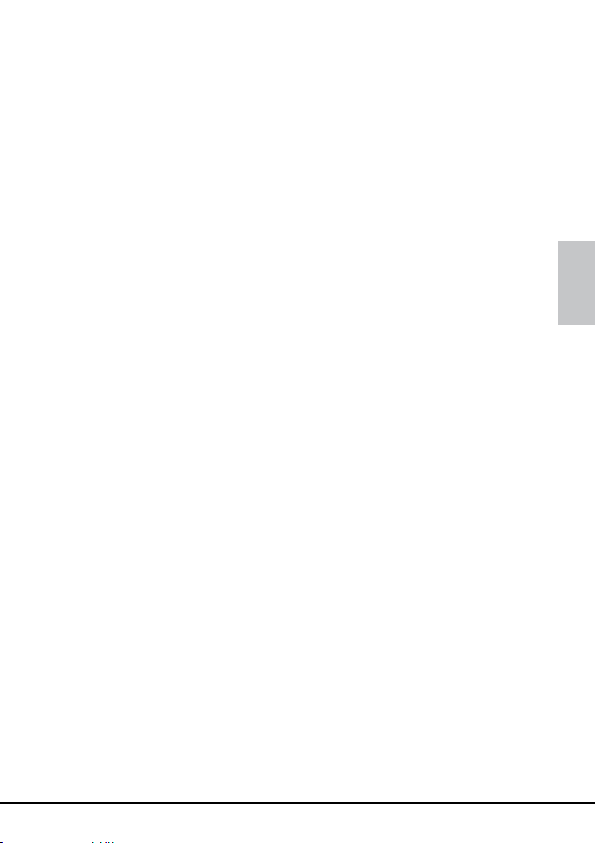
Cher client!
Félicitations pour votre achat d’un produit de qualité SHARKOON.
Afin d’assurer à ce produit une longue durée de vie et d’en profiter au mieux, nous vous recommandons de lire entièrement
ce manuel.
Nous vous souhaitons du plaisir dans l’utilisation de ce produit!
SHARKOON Technologies GmbH
1. Caractéristiques
• Convient pour les unités de disques durs SATA de 2,5"
(9,5 mm de haut)
• Assemblage sans outil
• Fonction „Sauvegarde d‘un clic“ (pour Windows)
• Logiciel de sauvegarde inclus
• Pas de pilote nécessaire pour Windows, Mac et Linux
2. Spécifications
• Interface externe : micro USB3.0
(compatible avec USB2.0 et USB1.x)
• Interface interne : SATA (Versions I et II)
• Vitesse de transfert des données : max. 5 G-octets/s
• Dimensions: 135 x 85 x 14 mm (L x l x H)
• Poids: ~51 g
QUICKSTORE PORTABLE USB3.0
FRANÇAIS
Page 4
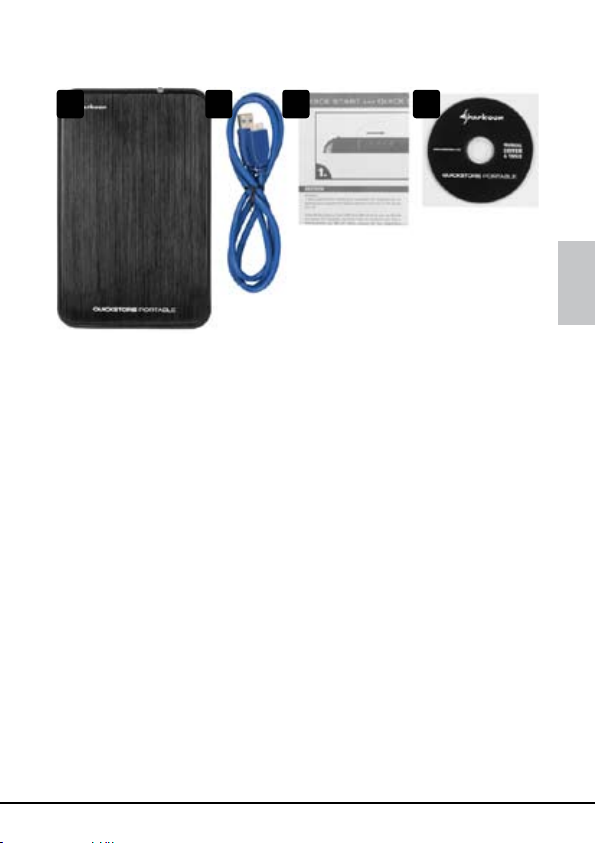
3. Pièces et accessoires
A B C
• QuickStore Portable USB3.0 (A)
• Câble USB3.0 (B)
• Manuel de mise en route (C)
• CD outils avec logiciel de sauvegarde et manuel complet
(PDF/D)
Remarque:
Si l‘un des éléments listés ci-dessus est manquant, veuillez contacter le service client par e-mail à support@sharkoon.com ou
appeler + 49 (0) 6403 – 775 6100.
D
FRANÇAIS
QUICKSTORE PORTABLE USB3.0
Page 5

4. Vue rapide de l’appareil
A – QuickStore Portable
A
B
dans ses diverses versions
B – Touche de sauvegarde :
Le fait d’appuyer sur
ce bouton lance un
processus de sauve garde avec les
paramètres prédéfinis
(voir chapitre 6)
A – Verrouillage du couvercle
du boîtier
A
A – Couvercle du boîtier
FRANÇAIS
A
A
B
A – Connecteur SATA (données
et alimentation)
B – Baie de montage du
disque dur (pour un
disque dur SATA 2,5")
QUICKSTORE PORTABLE USB3.0
Page 6
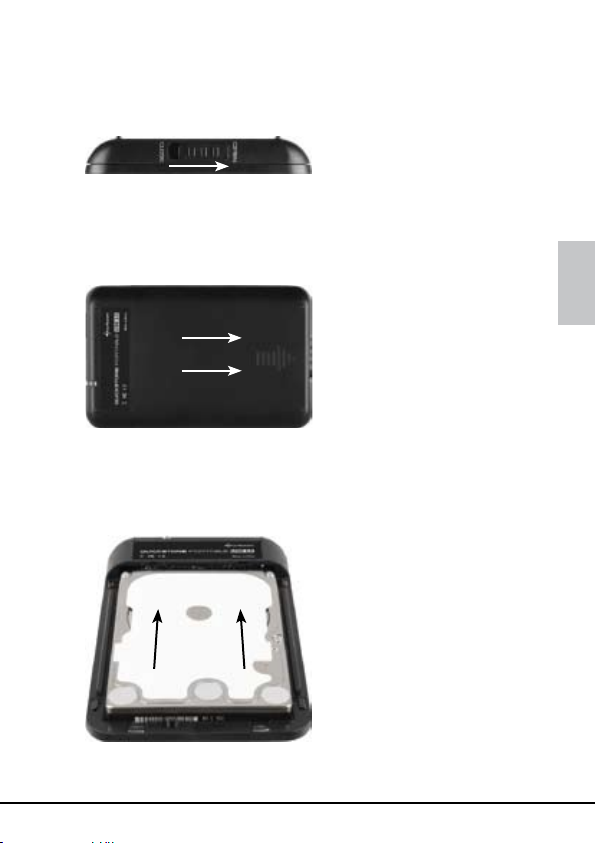
5. Installation d’un disque dur SATA
1. Ouvrez le verrouillage du couvercle du boîtier (g. 1).
fig. 1
2. Retirez le couvercle du boîtier du corps du boîtier (g. 2).
fig. 2
3. Faites coulisser le disque dur SATA 2,5" dans la baie de
montage de disque dur (fig. 3).
fig. 3
FRANÇAIS
QUICKSTORE PORTABLE USB3.0
Page 7

4. Remettez le couvercle sur le corps du boîtier (g. 4).
fig. 4
5. Fermez le verrouillage (fig. 5).
fig. 5
6. Utilisez le câble USB3.0 inclus pour étabir la connexion
entre le connecteur Mini USB3.0 du périphérique et un
connecteur USB3.0 de votre PC ou ordinateur portable.
7. Le QuickStore Portable est automatiquement reconnu par le
système d’exploitation et tous les pilotes nécessaires sont
installés. Le dispositif est maintenant prêt.
QUICKSTORE PORTABLE USB3.0
FRANÇAIS
Page 8

Remarque:
Les tout nouveaux Lecteurs de disque dur intégrés au
boîtier doivent être segmentés et formatés. Procédez de
la manière indiquée ci-dessous (ex. : Windows XP) :
Start (Démarrage) / Settings (Réglages) / Control Panel
(Panneau de configuration) / Administrative Tools
(Outils administrateurs) / Computer Management
(Gestion de l’ordinateur) / Disk Management (Gestion du
disque). Cliquez sur le lecteur de disque dur respectif
avec le bouton droit de la souris et choisissez la
segmentation/le format.
6. Installer le logiciel
1. Insérez le CD Pilote & Outils fourni dans votre lecteur CD/DVD.
2. Choisissez votre lecteur de CD/DVD drive (ex: D:\).
3. Ouvrez le dossier “Sharkoon“.
FRANÇAIS
QUICKSTORE PORTABLE USB3.0
Page 9

4. Démarrez “Setup.exe”, la fenêtre suivante s‘ouvre (g. 1).
Cliquez sur “Install”(Installer) pour installer le logiciel de
sauvegarde ou sur “Quit” (Quitter) pour annuler
l‘installation.
fig. 1
5. Acceptez l‘accord de licence (g. 2) en cliquant sur le
bouton “Agree” (J‘accepte).
“Back” (Retour) vous renvoie à l‘étape d‘installation
précédente, “Quit” (Quitter) annule l‘installation.
FRANÇAIS
fig. 2
QUICKSTORE PORTABLE USB3.0
Page 10

6. Conrmez le chemin d‘installation en cliquant sur “Install”
(Installer), “Back” (Retour) vous renvoie à l‘étape
d‘installation précédente, “Quit” (Quitter) annule
l‘installation.
Avec “Create Desktop Shortcut” (Créer un raccourci sur le
bureau) vous pouvez décider si vous voulez qu‘une icône
du programme soit créer sur votre bureau ou non (g. 3).
fig. 3
7. Terminez l‘installation en cliquant sur “OK” (g. 4).
FRANÇAIS
fig. 4
QUICKSTORE PORTABLE USB3.0
Page 11

8. Une fois l‘installation terminée, l‘icône suivante apparaît
dans votre barre de tâches :
7. Le logiciel de sauvegarde
7.1. Démarrer
1. Cliquez une fois sur l‘icône de votre barre de tâches avec le
bouton droit de la souris. Le menu contextuel suivant
s‘ouvre :
2. “About…” (A propos) vous af che les informations
concernant le logiciel (fig. 5).
fig. 5
FRANÇAIS
QUICKSTORE PORTABLE USB3.0
Page 12
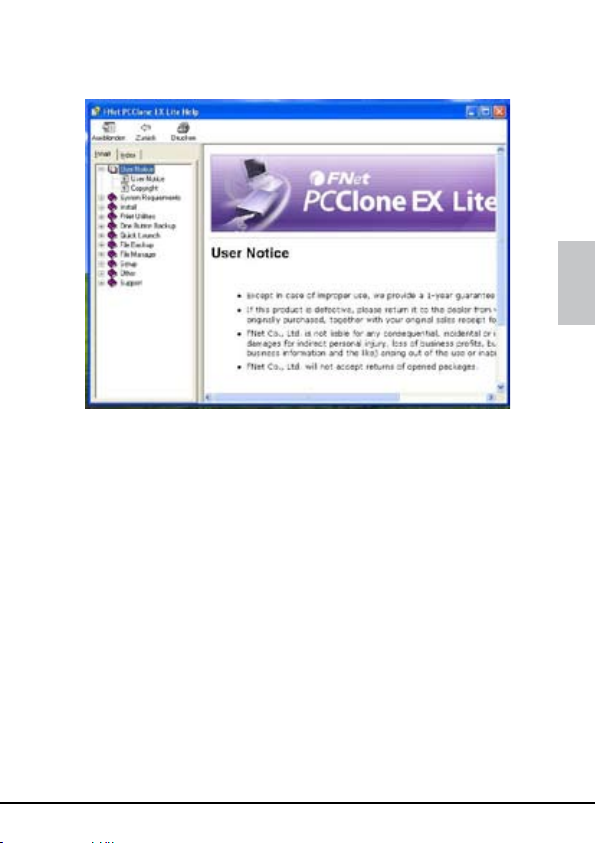
3. “Help” (Aide) démarre le programme d‘aide du logiciel de
sauvegarde (fig. 6).
fig. 6
4. “Exit PCCloneEX” (Quitter PCCloneEX) quitte le programme
(l‘icône est supprimée de votre barre de tâches).
5. “Show PCCloneEX” (Afcher PCCloneEX) démarre le
programme de sauvegarde.
Sinon, vous pouvez démarrer le programme en double
cliquant (bouton gauche de la souris) sur l‘icône.
FRANÇAIS
QUICKSTORE PORTABLE USB3.0
Page 13
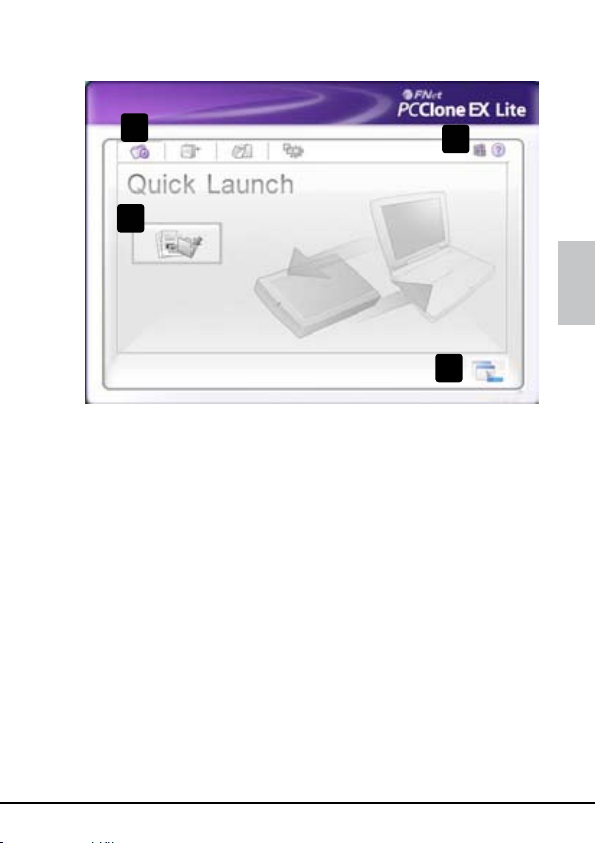
7.2. “Démarrage rapide”
A
C
B
D
A – Barre de menu.
B – Démarrez la sauvegarde des données en cliquant
sur le bouton.
C – Ces icônes servent à démarrer le programme d‘aide
et à af che plus d‘informations sur le programme.
D – Cliquer sur ce bouton minimise la fenêtre.
Pour quitter complètement le programme, voir
ci-dessus 6.1. No. 4.
FRANÇAIS
QUICKSTORE PORTABLE USB3.0
Page 14

7.3. Paramètres de sauvegarde
A
C
D
B
E F G
A – Barre de menu.
B – Tous les dossiers de votre système s‘af chent ici.
Choisissez les dossiers qui vont être copiés pendant
une sauvegarde, en cochant leurs cases respectives.
C – Ces icônes servent à démarrer le programme d‘aide
et à af che plus d‘informations sur le programme.
D – Sélectionnez le périphérique cible externe dans le
menu déroulant.
E – Démarrez la sauvegarde en cliquant sur le bouton.
F – Restaurez des fi chiers de sauvegarde déjà existants
à partir du lecteur externe (sauvegarde) en cliquant
sur ce bouton.
G – Cliquer sur ce bouton minimise la fenêtre.
Remarque :
Les fi chiers de sauvegarde sont copiés vers le dossier (caché)
“Fnet” du périphérique cible. Ce dossier ne doit pas être
supprimé !
FRANÇAIS
QUICKSTORE PORTABLE USB3.0
Page 15

7.4. Gestionnaire de fichiers
A
C
B
D
A – Barre de menu.
B – Tous les dossiers de votre système s‘af chent ici.
Utilisez le gestionnaire de chiers fourni pour gérer
vos fi chiers.
C – Ces icônes servent à démarrer le programme d‘aide
et à af che plus d‘informations sur le programme.
D – Cliquer sur ce bouton minimise la fenêtre.
FRANÇAIS
QUICKSTORE PORTABLE USB3.0
Page 16

7.5. Paramètres du programme
A
B
C
D
E
A
B
F
G
FRANÇAIS
H
I
F
J
I
QUICKSTORE PORTABLE USB3.0
Page 17

A – Menu bar
B – Select between the windows „Files Backup“ and
„Others“.
C – Decide what shall happen after completing the
backup.
D – Choose whether all or only changed les shall be
secured.
E – Determine a hot key to start the backup.
F – These icons are used to start the program help and
to show some information about the program.
G – Select which system folders shall be included into
the backup.
H – Determine whether the Files Backup folder shall be
hidden and if the quick le backup shall be double
confirmed or not.
I – Clicking this button minimizes the window.
J – Decide if the program shall be started during system
boot-up.
Avertissement :
SHARKOON n’assume aucune responsabilité concernant la perte potentielle de données, surtout si elle due à une mauvaise
manipulation.
Tous les produits et descriptions cités sont des marques commerciales et/
ou des marques commerciales déposées de leurs fabricants respectifs, et
sont acceptés comme protégés.
En raison de notre politique d’amélioration continue des produits chez SHARKOON, la conception et les spécifications sont
sujettes à modifications sans préavis. Les spécifications des produits peu-
vent varier selon les pays.
Les doits légaux des logiciels inclus appartiennent à leurs
détenteurs respectifs. Veuillez respecter les termes de la licence du fabricant avant d’utiliser un logiciel.
FRANÇAIS
QUICKSTORE PORTABLE USB3.0
Page 18

Tous droits réservés, en particulier (même pour les extraits) pour
la traduction, la réimpression, la reproduction par copie ou autres moyens techniques. Toute infraction donnera lieu à une
demande de compensation.
Tous droits réservés, en particulier dans le cas d’une assignation de brevet ou de brevet public. Les moyens de livraison et les modications tech-
niques sont réservés.
Mise au rebut de votre produit
Votre produit est conçu et fabriqué avec les matériaux et des
composants de haute qualité, qui peuvent être recyclés et
réutilisés.
Lorsque ce symbole de poubelle à roulettes barrée est présent sur le produit, cela signifie que le produit est couvert par la
Directive Européenne 2002/96/EC.
Veuillez vous informer sur votre système local de collecte
séparée pour les produits électriques et électroniques.
Veuillez agir en accord avec vos réglementations locales et
ne pas jeter vos anciens produits avec les ordures ménagères
normales. La mise au rebut correcte de votre ancien produit aide à prévenir les conséquences potentiellement négatives sur l’environnement et
sur la santé humaine.
FRANÇAIS
© SHARKOON Technologies GmbH 2010
www.sharkoon.com
QUICKSTORE PORTABLE USB3.0
